
▣ 외부 데이터 가져오기
◑ '매출현황.xlsx' 파일을 테이블로 가져오기 하시오.
▶'매출현황' 시트의 열 머리글(첫 번째 행)을 테이블의 필드 이름으로 사용할 것
▶기본 키(PK)는 없음으로 설정할 것
▶데이터가 복사되어 저장될 새 테이블의 이름은 '매출현황_가져오기'로 설정할 것
☞ 1. [외부데이터]-[가져오기 및 연결] 그룹의 [Excel]을 클릭한다.
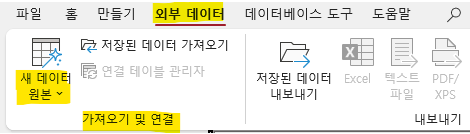

2. 가져올 파일 이름과 데이터를 저장할 방법 및 위치를 지정한다. 파일 이름을 지정하기 위해 [찾아보기]를 클릭한다.
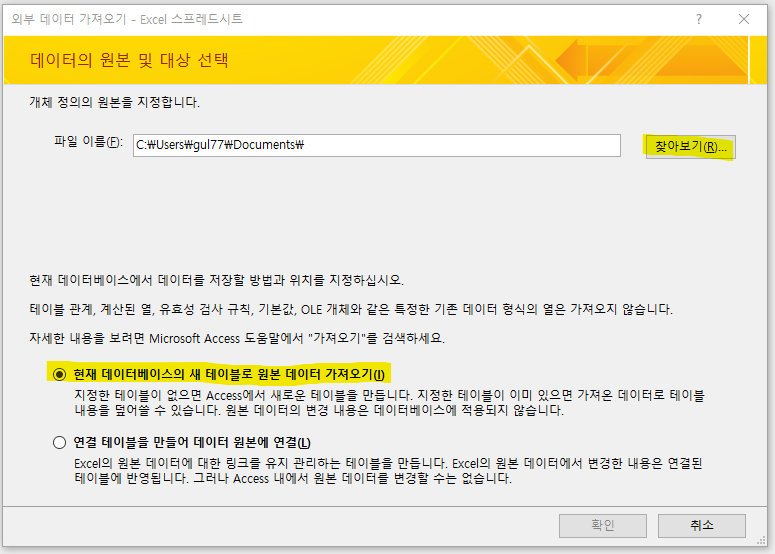
3. [파일 열기] ㅜ대화상자에서 파일 형식은 자동으로 지정되기 때문에 '매출현황' 파일만 선택하고 [열기]를 클릭한 후 [외부 데이터 가져오기 - Excel 스프레드시트] 대화 상자로 동아오면 [확인]을 클릭한다.

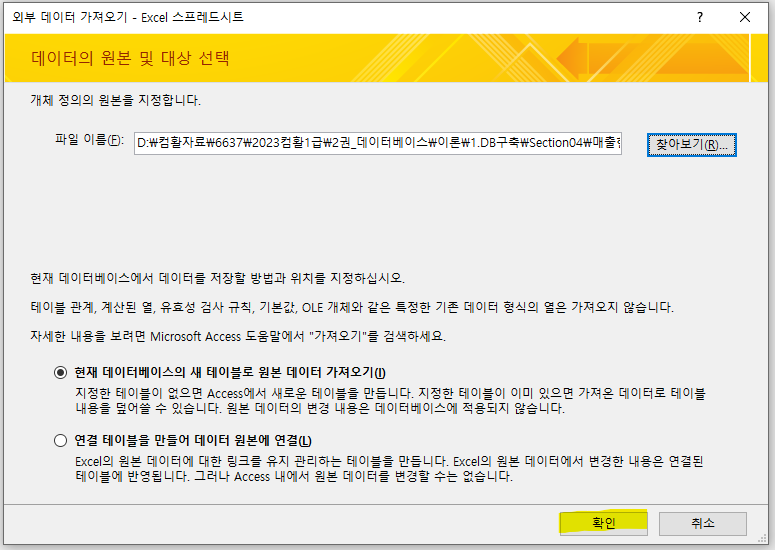
4. 마법사에서 다음과 같이 선택하고 [다음] 버튼을 클릭한다.

5. '첫 행에 머리글이 있음'을 체크하고 [다음] 버튼을 클릭한다.
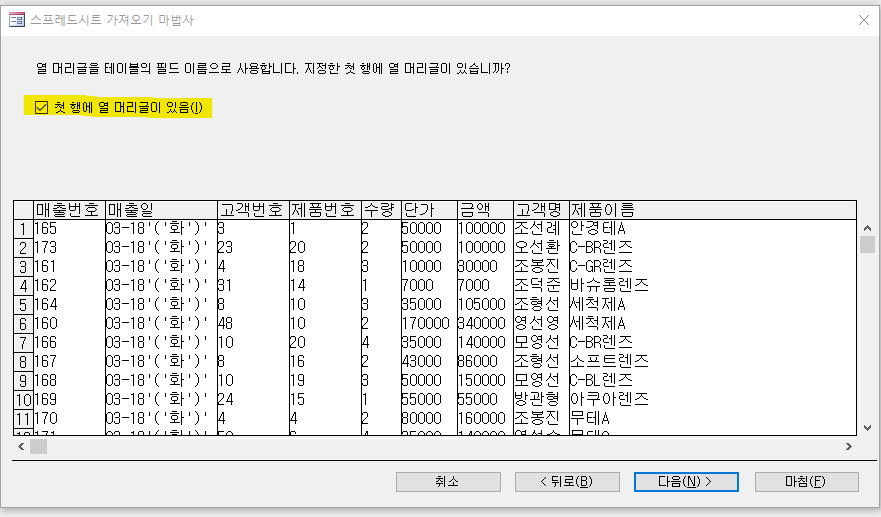
6. '매출현황' 시트에서 가져올 각 필드(열)들을 엑세스에 맞추어 정보를 가공하여 지정할 수 있다. 특별한 지시사항이 없으므로 [다음] 버튼을 클릭한다.

7. 기본 키에 대한 언급이 없으므로 그림과 같이 '기본 키 없음'을 선택하고 [다음] 버튼을 클릭한다.

8. 가져올 테이블의 이름을 「매출현황_가져오기」로 입력하고 [마침] 버튼을 클릭한다.

9. 가져오기 단계 저장 옵션이 해제된 상태에서 [닫기] 버튼을 클릭한다.

10. 생성된 <매출현황_가져오기> 테이블을 더블클릭하여 작업 결과를 확인해 볼 수 있다.


'IT자격증공부방' 카테고리의 다른 글
| 컴퓨터 활용능력1급 실기(데이터베이스)외부 데이터 가져오기#3 (0) | 2024.05.19 |
|---|---|
| 컴퓨터 활용능력1급 실기(데이터베이스)외부 데이터 가져오기#2 (0) | 2024.05.19 |
| 컴퓨터 활용능력1급 실기(데이터베이스)관계 설정#8 (0) | 2024.05.18 |
| 컴퓨터 활용능력1급 실기(데이터베이스)관계 설정#7 (0) | 2024.05.18 |
| 컴퓨터 활용능력1급 실기(데이터베이스)관계 설정#6 (0) | 2024.05.18 |




